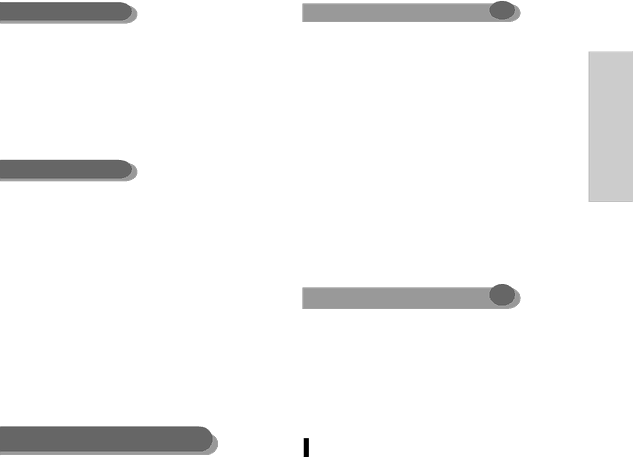Contents
DVD-HR735 DVD-HR737
Correctamente Como SE Indica EN LAS Instrucciones
Advertencia
Precauciones de manejo
Precaución
Mantenimiento del aparato
Instrucciones importantes de seguridad
Especificaciones de discos
Manejo de discos
Almacenamiento de discos
Especificaciones de copia de contenidos Índice
Copia de discos
Copia de un título
Jpeg foto
Disco CD-RW/-R, DVD-RAM/-RW/-R
Formato de discos
Protección
Compatibilidad de discos
¡No utilice los siguientes discos
Índice
Selección de bandas sonoras y canales
Reproducción a cámara lenta
Grabación del programa de TV que se
Grabación desde el equipo externo que
Copia entre el Disco Duro y el DVD
Grabación en Disco Duro
Grabación y reproducción simultáneas
Modo de grabación seleccionable
Utilización de un Disco Duro
Antes de leer el Manual del usuario
Utilización de un DVD-RW
Utilización de un DVD-R
Del disco al cambiar de formato
Mismo tiempo Puede cambiar el formato DVD-RW a
Al utilizar un disco DVD-RW en modo VR
Al utilizar un disco DVD-RW en modo Vídeo
Preparación del mando a distancia
Accesorios
Ajuste del mando a distancia
Instale las pilas en el mando a distancia
Códigos de TV controlables
Panel frontal
Pantalla del panel frontal
Panel posterior
Ventilador
La conexión de antena no pasa señales de
Manejo del mando a distancia
Conexión a la entrada de AV3 y a la toma De entrada de DV
Conexión a la entrada de AV3 y a la toma de entrada de DV
Antena + Grabador DE DVD Y Disco
Conecte el cable de RF como se muestra
Conexiones adicionales
Enchufe el otro extremo al conector apropiado del televisor
Modo DVD
DE DVD Y Disco DURO, puede grabar canales
Modos de salida S-Video, Vídeo Componente y Progresivo
Codificados CANAL+ o emisiones en cerrado
TV en el Grabador DE DVD Y Disco Duro
Consulte las páginas 22 y
Caso 2 Conexión a una toma de salida de S-Video
Caso 1 Conexión a una toma de salida de Vídeo Compuesto
Caso 1 Conexión a un TV
Otro tipo de conexión del cable de salida de audio
Caso 3 Tomas de salida de Vídeo componente
Configuración
Caso 2 Conexión a un TV con toma DVI
Caso 1 Conexión a un TV con toma Hdmi
Caso
Conexión a un TV con toma DVI
Qué es HDCP?
Multimedia Interface
Por qué Samsung utiliza HDMI?
De DVD o videocámara a las tomas
Caso 1 Conexión a un aparato de
Caso 2 Conexión de una videocámara a la toma DV
Vídeo, decodificador STB, reproductor
Botón
Botón Menu
Botón OK
Botón Return
Al TV utilizando el cable RF y el cable Scart
Pulse el botón OK para iniciar la configuración automática
Hora automática, pulse el botón Menu
Ajuste de la hora
Compruebe la fecha y hora
Pulse los botones
Fijar Hora Automática. Consulte la página
Debe tener el cable RF conectado para
Pulse los botones Hasta seleccionar Sí para Hora Automática
De Canales y pulse el botón OK o
Preajuste de canales
Con la función Ajuste Manual
Consulte la siguiente tabla al seleccionar el país
Pulse el botón OK. Para salir, pulse el botón Menu
Pulse el botón OK o
Configuración de las opciones de Idioma
CH ajuste el canal utilizando los botones
Utilizando los botones
Esta función apaga automáticamente el Grabador
Del idioma que desea y pulse el botón OK o
Sistema y pulse el botón OK o
Aparecerá el menú Sistema
Elemento que desea y pulse el botón OK o
Pulse los botones para seleccionar el
No se desactiva la desconexión automática
Horas el receptor de DVD-DISCO Duro se
Del capítulo y pulse el botón OK o
Creación automática de capítulos
Modo Con la unidad en modo de parada, pulse el botón Menu
Pulse el botón OK o Aparecerá el menú Sistema
Ajuste del intervalo CM Skip
Registro de DivXR
La función de creación automática de capítulos
PVR y pulse el botón OK o
CM Skip no funciona en un modo de imagen fija
Ajuste de la hora en modo EP
Skip Tiempo y pulse el botón OK o
Se reproduce la siguiente sección
Opciones de audio
Configuración de las
Salida Digital
Pulse el botón Return o el botón
Cuando se reproduce la banda sonora
Compatibilid. modo
DTS, el sonido no se genera desde la salida de audio AV
Nicam
No normal
Formato TV
De vídeo que desea y pulse el botón OK o
De vídeo y pulse el botón OK o
Terminal de salida de vídeo disponible
En modo Componente, puede definir la salida de vídeo en
Progresivo P.SCAN o Entrelazado, consulte la páginas
Aparecerá el mensaje Configure el TV en
Cancelación del barrido progresivo
DVD Y Disco Duro
STOP. Pulse el botón OK
Pulse el botón OK o Hasta seleccionar Usa Contraseña
Configuración del Bloqueo primario
Información sobre el cambio de contraseña
Si olvida la contraseña
Calificación que desea y pulse el botón OK o
Por ejemplo, si selecciona hasta el Nivel 6, no se
Tipos de discos que pueden reproducirse
Antes de reproducir
Código de región sólo DVD-Video
Discos que no pueden reproducirse
Reproducción de un disco
Parada
Reproducción
Disco DVD-VIDEO
Uso del Menú del Disco y Título
Búsqueda en un capítulo o pista
Disco DURO/Disco DVD-RAM/-RW/-R
Reproducción de movimiento escalonado
Reproducción a cámara lenta
Salto de capítulos, pistas o marcadores
Capítulo
Traslado a una escena directamente con Anykey
Pulse los botones Para seleccionar Título
Utilización del botón Menu
Reproducción de la lista de títulos
Utilización del botón Title List
Navegación por escenas
Menú Navegación
Información sobre el botón Info
Modo VR
Utilización del botón Anykey
Navegación por tiempo
La navegación por escenas no estará
Disponible si el título seleccionado no
Navegación por Tiempo y pulse el botón OK o
El cursor no se mueve si el título
Pulse los botones Para saltar por minutos
Buscar la escena que desea y pulse el botón
Utilización del botón Marker
Eliminación de un marcador
Utilización del botón Anykey
Pulse el botón Marker durante la reproducción
Pulse los botones Para seleccionar una Escena marcada
Disco, desaparecerán los marcadores
Reproducción de un marcador
Cuando se abra y se cierre la bandeja de
Pulse el botón Subtitle durante la reproducción
Selección del idioma de los subtítulos
Utilización del botón Subtitle
Selección del audio
Selección de bandas sonoras y canales de audio
Utilización del botón Audio
Pulse los botones Para seleccionar Subtítulos
Es posible que las bandas sonoras o el
Selección del ángulo de la cámara
Esta función depende del disco y es
Pulse los botones Hasta seleccionar Ángulo
Repetir A-B
Repetición de la reproducción
Utilización del botón Repeat
Utilización del botón Repeat A-B
Para volver a reproducción normal
Aplicación del Zoom
Si define el punto B antes de que
Pulse el botón Anykey durante la reproducción
Reproducción de un CD de audio CD-DA
Reproducción de CD de audio/MP3
Elementos de pantalla del CD de audio CD-DA
Pulse los botones Hasta seleccionar Seleccionar Med
Pulse el botón Search Reproducción rápida X2, X4
Reproducción de un disco de MP3
Selecciona una pista canción
Orden aleatorio
Repetición de CD CD-DA y MP3
Que desea
Reproducción que desea y pulse el botón OK o
Nueva lista de reproducción
Pulse el botón OK Se creará una nueva lista de reproducción
Lista de reproducción
Eliminar lista de reproducción
Pulse los botones Para seleccionar la Lista
Ir a la lista de reproducción
Ir a la lista de música
Reproducción de imágenes
Selección de soportes
Seleccionar medio y pulse el botón OK o
Desactivar presentación y pulse el botón OK
Presentación
Pulse los botones Para seleccionar
Zoom
Girar
Para detener el giro
Pulse los botones Para seleccionar Girar y
X2 X4 X2 Normal
Ir a la lista de fotos
Para detener el zoom
Utilización del botón Menu
Reproducción de archivos MPEG4
Esta unidad puede reproducir los siguientes
Descripción de la función MPEG4
Funciona, no se admite el soporte
Codificación de subtítulos DivX
Si el idioma de subtítulos aparece con
Finalizar Cierra el DVD-RW/-R para no poder
Discos grabables
Realizar ninguna grabación adicional No finalizar
HDD DVD-RW
Modo de grabación
Formatos de grabación
DVD-RW modo V/-R
DVD-RW modo VR
Información sobre señales de control de copia
Imágenes no grabables
DVD-R
Protección de contenido en soportes grabables Cprm
Para detener la grabación
Para detener temporalmente la grabación
El Prog mientras se graba
SP LP EP XP
Pasos preliminares
Grabación desde el equipo externo que esté viendo
Número de PR AV1 AV2 AV3 DV
En pantalla aparece información relativa a la
Copia desde una videocámara
Información sobre el botón Info
Grabación mediante una tecla OTR
El contador del temporizador se reduce
Inmediatamente de 800 a 000 y el
Durante la grabación
Simultáneas
Parada de reproducción / grabación
Skip
Programada
Utilización del botón Timer
LUN-VIE
LUN-SÁB
Dependiendo del estado de disco y el
Puede diferir del tiempo fijado
Estado de grabación con temporizador
General por ejemplo, tiempos de
Siga estas instrucciones para editar la lista programada
Edición de la lista de programada
Información adicional sobre las opciones
De entrada de grabación con temporizador
Eliminación de la lista de programada
Desplazamiento a la lista grabada
Using the Menu button
Información sobre la lista grabada
Pulse el botón
Borrar lista grabada
Eliminar lista grabada
Ir a lista programada
Elimina individualmente una lista grabada
Lista de reproducción
Lista de Títulos
Cambio de nombre etiquetas de un título
Edición básica Lista de títulos
Bloqueo protección de un título
Eliminación de un título
División de la sección de un título Dividir
El botón OK
Eliminación de la sección de un título Eliminación parcial
Reproducción, vaya a un punto para dividir y pulse el
Botón OK
Eliminar y pulse el botón OK
Elementos de la pantalla de edición de la lista de títulos
Play , Search
Duración
Creación de una lista de reproducción
Pulse el botón OK en el punto inicial
Cambio de nombre de una entrada de la lista de reproducción
Reproducción de entradas de la lista de reproducción
Utilización del botón Play List
Para seleccionar
Edición de una escena de la lista de reproducción
Play , Search
Botones relacionados con la reproducción
La escena que desea modificar y pulse el botón
Pulse el botón OK o Aparece la pantalla Modificar Escena
1Pulse los botones Hasta seleccionar la
Pulse el botón OK en el punto final de la escena
Lo cual no requiere de ninguna acción
No puede trasladar la escena
Seleccionada a la posición de la escena
Siguientes porque la escena seleccionada
Eliminación de una escena
Reproducción y pulse el botón Anykey
Eliminación de una entrada de la lista de reproducción
Información sobre la pantalla de copia
Copia desde el Disco Duro al DVD
Especificaciones de copia de contenidos Contenido
Disco Duro DVD
Copia de un título sin editar
Para cancelar la copia en curso, pulse el botón
Copia de un título que haya sido editado con anterioridad
Información sobre el uso del botón Copy
Cambio de la modalidad de grabación
Aparece la pantalla Copiar
Copia de varios títulos de una vez
Si la lista de copia contiene al menos
Eliminación del título no deseado de la lista de copias
Pantalla de copia
Pulse el botón ANYKEY. Pulse los botones
Preliminar
DVD-RWVR
Copia desde el DVD al Disco Duro
No puede copiar un DVD-VIDEO en el
No puede copiar nada más en modo
Está disponible la copia a alta velocidad
Desde un DVD-RW Modo VR
Inserte un disco JPEG, MP3 o DivX en la bandeja de disco
Copia de archivo
Copia de carpeta
Si se pulsa el botón Cancel durante la
Soportada
DivX Soportada
Es posible que tenga que desproteger el
Edición del nombre del disco
Disco antes de iniciar la edición
De Discos y pulse dos veces el botón OK o
Formateo de discos
Protección de discos
DVD-VR Disco DVD-RW
Botón OK Se da formato al disco
OK o
Eliminación de todas las listas de títulos
Eliminar todo y pulse el botón OK
Aparecerá el mensaje de confirmación
Una vez finalizado el disco, no podrá
Finalización de discos
Dependiendo del tipo de disco, es posible
Pulse los botones Hasta seleccionar
Un DVD-RW puede finalizarse o no en modo Vídeo
No finalización de discos modo V/VR
Un DVD-RW puede finalizarse o no en modo VR
Finalizar No finalizar
Grabación
Alimentación
Consulte la Especificaciones de copia
Reproducción
Sonido
Video
Grabación con temporizador
Otros
Compruebe si se ha configurado
Mando a distancia
Correctamente el sistema de TV
MPEG-II
PAL, SECAM-B/G, D/K
Salida de audio
DVD Audio CD CD-DA
España Spain
Garantía Europea
Page
Español Português AK68-01082H
Manual de instruções
Não são concedidos quaisquer direitos para uso comercial
Aviso
Cuidados no manuseamento
Precauções
Manutenção da caixa
HDD unidade de disco rígido
Especificações dos discos
Manuseamento de discos
Guardar os discos
Copiar discos
De materiais gravados ou editados, ou danos no
Formato dos discos
Protecção
Compatibilidade dos discos
Não utilize os seguintes discos
Ligação a AV 3 IN, tomada de entrada DV
Ligação do cabo HDMI/DVI a um televisor
Caso 2 Ligação a uma tomada de saída S-Video
Caso 1 Ligação ao televisor
Edição avançada lista de reprodução
Edição básica lista de títulos
Copiar de HDD para DVD
Copiar vários títulos de uma vez
Funções gerais
Utilizar um HDD
Antes de ler o Manual do utilizador
Utilizar um DVD-RW
Utilizar um DVD-R
Quando utilizar um disco DVD-RW no modo VR
Criar uma lista de reprodução DVD-RW no modo VR, HDD
Quando utilizar um disco DVD-RW no modo de vídeo
Quando utilizar um disco DVD-R
Acessórios
Configurar o telecomando
Preparar o telecomando
Colocar pilhas no telecomando
Se estiverem indicados vários códigos
Se tiver algum problema deve utilizar os
As diversas funções não funcionam
Comandos existentes no televisor
Painel frontal
Descrição
Visor do painel frontal
Painel posterior
Ventoinha
Para ver um DVD no televisor, tem de
Guia do telecomando
Apresentação rápida
Ligar e Configurar
Ligue o Gravador DE HDD E DVD e o televisor à tomada
Ligações
Adicionais
Consulte a páginas 30~32
Modos S-Video, vídeo de componentes e saída progressiva
Caso 2 Ligação a uma tomada de saída S-Video
Caso 1 Ligação a uma tomada de saída de vídeo composto
Caso 1 Ligação ao televisor
Caso 3 Tomadas de saída de vídeo de componentes
Vermelho Branco
Caso 2 Ligação a um televisor com tomada DVI
Caso 1 Ligação a um televisor com tomada Hdmi
Alimentação ou depois de concluir a
Ligação e configuração automática. Não
Interface Interface multimédia de alta
Hdmi High Definition Multimedia
Definição
Descrição da ligação Hdmi
Câmara de vídeo às tomadas AV3
Caso 2 Ligação de uma câmara de vídeo à tomada DV
Botão Menu
Navegação nos menus do ecrã
Botão Stwx
Botão OK
Para escolher o país
Carregue num botão numérico para seleccionar o
Idioma
Acertar o relógio
Efectuar o acerto automático do relógio
Cabo RF tem de estar ligado para
Consulte a página
Gravador DE HDD E DVD acerta
Consulte esta tabela para seleccionar o seu país
Carregue nos botões Stwx para seleccionar
Configurar as opções de idioma
System e depois no botão OK ou
Carregue nos botões STpara seleccionar
Em seguida, carregue no botão OK ou Aparece o menu System
Desligar automático
Esta função desliga automaticamente o Gravador
De energia aumenta com o aparelho
Opção Gravação rápida está predefinida para Desligado
Desligado
Se a gravação de início rápido estiver
Modo
Criação automática de capítulos
Aparece o menu Sistema
Off Seleccione esta opção sempre que
Aparece o menu PVR Option
Option e depois no botão OK ou
Skip Time e, em seguida, carregue no botão OK
Carregue nos botões ST para seleccionar Setup
Digital Output
Configurar as
Opções de áudio
Som não é emitido através da saída de áudio AV
Mode Compatibility
Carregue no botão Return ou botão W
Relação altura/largura do televisor
Opção de vídeo pretendida e, em seguida
Carregue no botão OK ou
Configurar a leitura progressiva
Configurar as opções
De saída de vídeo
Tomada de saída de vídeo disponível
Aparece a mensagem Please, set your TV to
Cancelar a leitura progressiva
Gravador DE HDD E DVD
Nota progressivo. Se carregar, não aparece nada no ecrã
Configurar o Controle Parental
Se se esqueceu da palavra-passe
Acerca de Change Password
Rating Level e, em seguida, carregue no botão
OK ou
Tipos de discos que podem ser reproduzidos
Antes da reprodução
Código de região
Com a norma DVD-RAM Versão
Discos que não podem ser reproduzidos
Disco e de títulos
Utilizar o menu do
Para discos DVD-VIDEO
Para discos HDD/DVD-RAM/-RW/-R
Saltar capítulos, faixas ou marcadores
Reprodução Step passo a passo
Reprodução em câmara lenta
Ir directamente para uma cena através da função Anykey
Acerca da função
Carregue nos botões ST para seleccionar Title
Ou Chapter
Utilizar o botão Menu
Reproduzir a lista de títulos
Utilizar o botão Title List
Acerca do botão Info
Navegação em cenas
Com o aparelho no modo Stop/Reprodução
Reprodução, carregue no botão Title List
Utilizar o botão Anykey
Navegação temporal
Nota marcadores
OK ou
Que seleccionar for inferior a 1 minuto
Cursor não se move se o título gravado
Os discos que não tenham sido gravados
Com este dispositivo podem não ser
Reproduzir um marcador
Utilizar a função Marker marcador
Utilizar o botão Marker
Utilizar o botão Anykey
Apagar um marcador
Seguir, os marcadores desaparecem
Utilizar os marcadores
Se abrir o tabuleiro do disco e o fechar a
Utilizar o botão Subtitle
Seleccionar o idioma das legendas
Carregue nos botões WXpara seleccionar uma cena marcada
Carregue no botão Subtitle durante a reprodução
Utilizar o botão Audio
Seleccionar o áudio
Diferente em função do tipo de disco
Apresentação das legendas pode ser
Estar disponível em todos os DVDs
Alterar o ângulo da câmara
Ângulos de câmara múltiplos
Ângulos
Utilizar o botão Repeat
Reprodução repetitiva
Repetir A-B Repetição A-B
Para voltar à reprodução normal
Ampliar
Suportes
Seleccionar
Reproduzir um Áudio CD/MP3
Reproduzir um Áudio CD CD-DA
ST Selecciona uma faixa música
Reproduzir um disco com MP3
Botão OK, botão Play Reproduz a faixa música seleccionada
Carregue nos botões Search Reprodução rápida X2, X4
Botões do telecomando utilizados na reprodução de MP3
Repetir CDs CD-DA e MP3
No botão Repeat para seleccionar o modo de
Repetição pretendido
Pode registar um máximo de 28 faixas na lista de reprodução
Nova lista de reprodução
Carregue nos botões ST para seleccionar as
Faixas pela ordem em que pretende ouvi-las e
Para guardar a lista de reprodução, carregue
Ir para a lista de reprodução
No botão Anykey
To Playlist e, em seguida, carregue no botão
Apagar lista de reprodução
Ir para Editar lista de reprodução
Ir para a lista de músicas
Reproduzir uma Imagem
Selecionar Mídia
Music List e, em seguida, carregue no botão OK
Para parar a apresentação de diapositivos
Apresentação de diapositivos
Carregue nos botõesST para seleccionar
Slideshow Off e, em seguida, carregue no
Para parar a rotação
Para configurar, siga os passos 1 a 4 da página 69~70
Rodar
Para parar o zoom
Ir para a lista de fotografias
Zoom Off e, em seguida, carregue no botão
Photolist e, em seguida, carregue no botão OK
Utilizar o botão Menu
Reproduzir u MPEG4
Que esse formato não é suportado
Codificação de legendas DivX
Com um tipo de letra ilegível, altere as
Discos graváveis
Antes de gravar
Finalizar
Tipos de
DVD-RWmodo V/-R
Formatos de gravação
Modo de gravação
DVD-RWmodo VR
Acerca dos sinais de controlo de cópia
Imagens não graváveis
Uma vez gravada uma cópia, não é possível gravar mais
Protecção de conteúdos para suportes graváveis Cprm
Nem o programa durante a gravação
Para fazer uma pausa na gravação
Para parar a gravação
PR Number AV1 AV2 AV3 DV
Antes de começar
Botão de direcção do telecomando
Copiar de uma câmara de vídeo
Para parar a gravação
Acerca do botão Info
030 100 .. Off
Parar a reprodução / gravação
Durante a gravação
Utilizar o botão Title List
Com o aparelho no modo de gravação, carregue
Carregue no botão OK para seleccionar Add a list
Utilizar o botão Timer
MON-FRI
MON-SAT
Do início da seguinte
Mode Modo
Tempo da gravação temporizada pode ser
Consulte a página 83~84
Aparecem os itens Add, Edit, Delete e Go to Recorded List
Apagar uma lista de programadas
Informações sobre Recorded List
Ir para a lista de gravações
Ir para a lista de gravações programadas
Eliminar a lista de gravações
Apagar a lista de gravações
Lista de reprodução
Edição
Mudar um título
Edição básica lista de títulos
Entrada da lista de títulos a que pretende mudar o
Nome e, em seguida, carregue no botão Anykey
Com o aparelho no modo Stop/Playback, carregue no botão Menu
Bloquear proteger um título
Apagar um título
Protection
Não é possível apagar uma entrada
Dividir uma secção de um título Split Dividir
Seguida, carregue no botão Anykey
After splitting. Do you want to split?
Carregue no botão OK para seleccionar Split
Em seguida, carregue no botão OK
Recuam um a um
➀ Barra de reprodução ➁ Tempo de reprodução
Elementos do ecrã Excluir parcial
No botão Title List
Edição avançada lista de reprodução
Criar uma lista de reprodução
Reprodução
Pode criar até 99 entradas de lista de
New Playlist e, em seguida, carregue no botão
OK ou Aparece o ecrã Make Playlist
Reproduzir entradas da lista de reprodução
Utilizar o botão Play List
Mudar o nome de uma entrada da lista de reprodução
No botão Play List
Lista de reprodução que pretende editar e, em seguida
Editar uma cena para a lista de reprodução
No botão Play List Aparece o ecrã Edit Playlist
Para configurar, siga os passos 1 a 3 da página 99~100
Cena
Carregue no botão OK, no ponto de início da
Imagem e o tempo do ponto de fim aparecem na janela End
Carregue nos botões ST para seleccionar Change
Skip
Cena seleccionada.E dição
Aparece a mensagem Do you want to delete the scene?
Utilizar o botão Playlist
Apagar uma entrada da lista de reprodução
Especificações de cópia de conteúdos Conteúdos
Copiar de HDD para
Acerca do ecrã de cópia
Acerca da utilização do botão Copy
Copiar um título que já foi editado uma vez
Copiar um título não editado
Alterar o modo de gravação
Copiar vários títulos de uma vez
Carregue no botão OK Aparece o ecrã Adic. Lista Cópia
Apagar um título indesejado da lista de cópias
Se a lista de cópias incluir pelo menos
Pré-visualizar um título seleccionado na lista de cópias
No botão Title List Aparece o ecrã Title List
Copiar de DVD para
Não pode copiar um DVD-VIDEO para o
Página anterior da lista de títulos
Página seguinte da lista de títulos
Copiar ficheiros
Copiar MP3, Jpeg ou DivX
Título de vídeo gravado
Copiar uma vez um título
Copiar pastas
Se carregar no botão Cancel durante a
Suportada
JPEGfotografia Suportada
Manager e, em seguida, carregue no botão OK
Gestor de discos
Editar o nome do disco
Formatar um disco
Protecção do disco
Com o aparelho no modo Parar, carregue noa botão Menu
Aparece a mensagem Choose the recording format for DVD- RW
DVD-VR Disc DVD-RW DVD-RW/DVD-R
Apagar todas as listas de títulos
Apagar entradas da lista de gravações
Finalizar um disco
Como um DVD-Video
Ecrã apresentado pode ser diferente em
Possível finalizar ou anular a finalização
Anular a finalização de um disco modo V/VR
De discos DVD-RW no modo de vídeo
Marca
Ligação
Resolução de problemas
Gravação
Gravador DE HDD E DVD?
Reprodução
Som
Vídeo
Gravação temporizada
HDD E DVD
Telecomando
Outros
AC 220-240V, 50Hz
Características técnicas
Saída de áudio
DVD Audio CDCD-DA
Page
Page
AK68-01082H